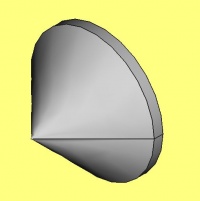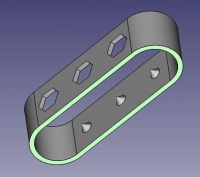| Temat |
|---|
| Modelowanie |
| Poziom trudności |
| Początkujący |
| Czas wykonania |
| 1 godzina |
| Autorzy |
| EmmanuelG |
| Wersja FreeCAD |
| 0.16 lub nowszy |
| Pliki z przykładami |
| Thingiverse 2403310 |
| Zobacz również |
| - |
Problem z życia codziennego
Elektryczne szczoteczki do zębów rzadko występują ze stojakiem na główkę, natomiast w rodzinie często można zobaczyć wiele główek używanych z jednym korpusem. Wiele osób borykających się ze wspólnym problemem prowadzi nas do różnych rozwiązań, co można zobaczyć na Thingiverse (200-800 projektów jest związanych z tym tematem). Oto pierwsza odpowiedź i jak ją zaprojektować.
Ten poradnik przeprowadzi Cię przez proces wymodelowania części pokazanej na poniższym obrazku przy użyciu podstawowych narzędzi ze środowiska Projekt Części (wiele narzędzi i możliwości nie zostało omówionych).
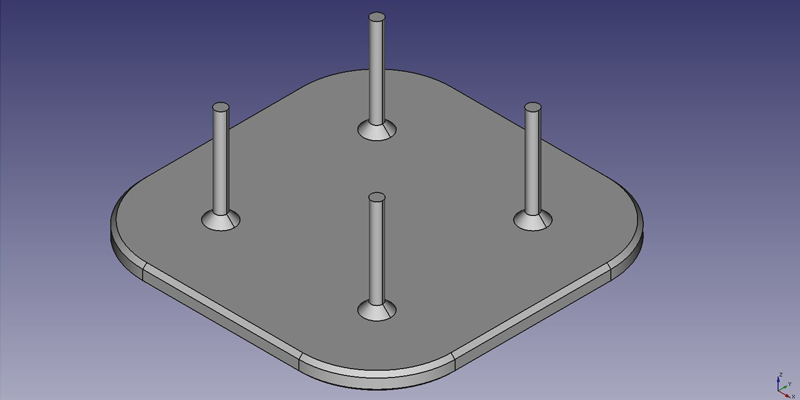
Pierwszy pomysł: płyta
- Na stronie startowej wybierz
Projekt Części lub utwórz nowy dokument i wybierz środowisko Projekt Części.
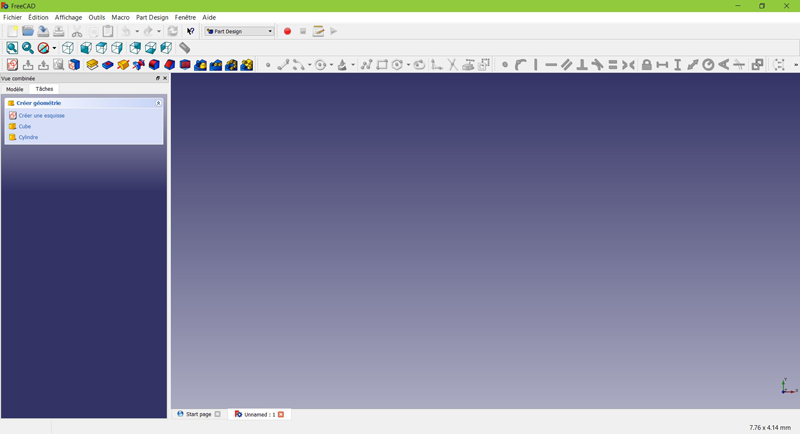
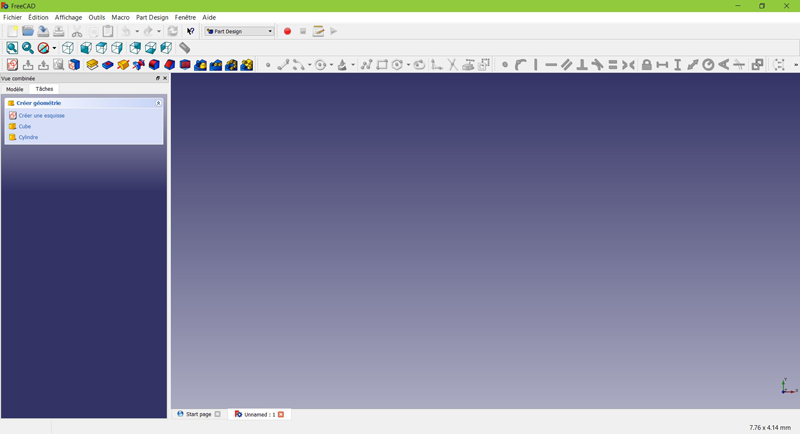
Utwórz szkic
- Kliknij na
Nowy szkic. Albo z menu podrzędnego w oknie zadania po lewej stronie, albo z paska narzędziowego powyżej, albo z menu Projekt Części na górze.
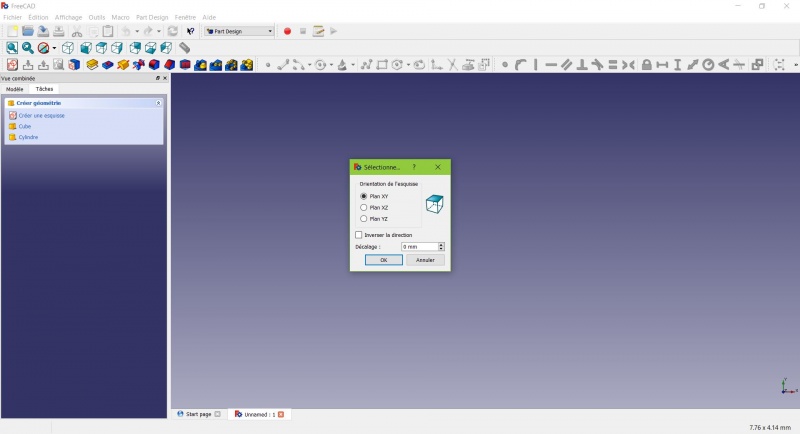
W oknie dialogowym zostanie wyświetlony monit o wybranie orientacji szkicu i podanie odsunięcia.
- Wybierzemy Płaszczyznę XY jak na powyższym obrazku (ta orientacja odpowiada wspólnej płycie konstrukcyjnej większości drukarek 3D), a następnie kliknij OK.
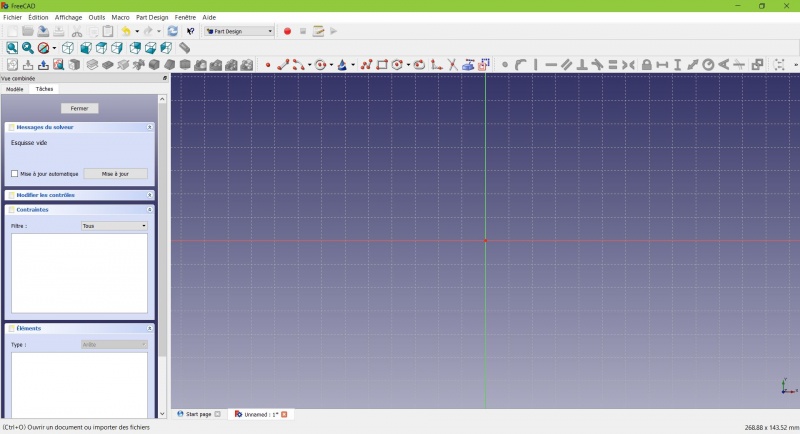
Jesteś teraz zwrócony do płaszczyzny XY z góry i masz dostęp do narzędzi kreślarskich.
- Kliknij narzędzie
Utwórz prostokąt
- Kliknij, aby umieścić pierwszy punkt.
- Kliknij, aby umieścić przeciwległy narożnik.
- Naciśnij ESC lub kliknij prawym przyciskiem myszy, aby zakończyć korzystanie z narzędzia.
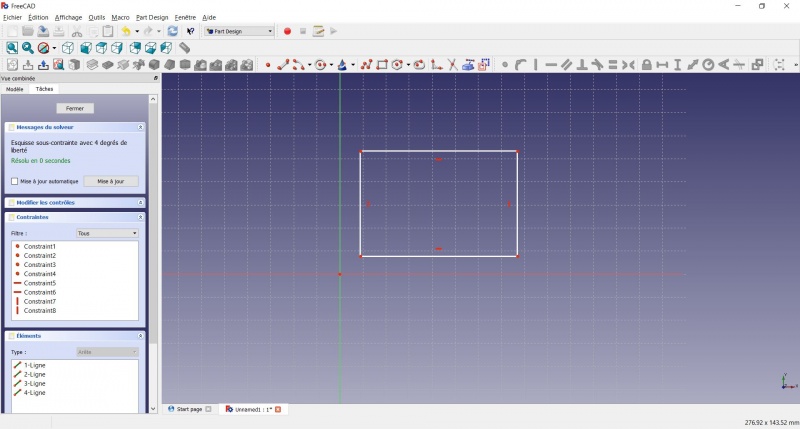
Masz teraz pływający prostokąt o nieokreślonych wymiarach.
- Kliknij linię prostokąta, aby uzyskać dostęp do narzędzi wiązań po prawej stronie paska narzędzi (w zależności od rozmiaru ekranu może być konieczne przeciągnięcie ich w lewo, aby zobaczyć je wszystkie).
- Kliknij na
 Wiązanie odległości
Wiązanie odległości - Pojawi się okno dialogowe z prośbą o ustawienie wymiaru. Wprowadź
80 mmi kliknij OK. - Powtórz czynność z drugim bokiem prostokąta, również wpisując
80 mm.
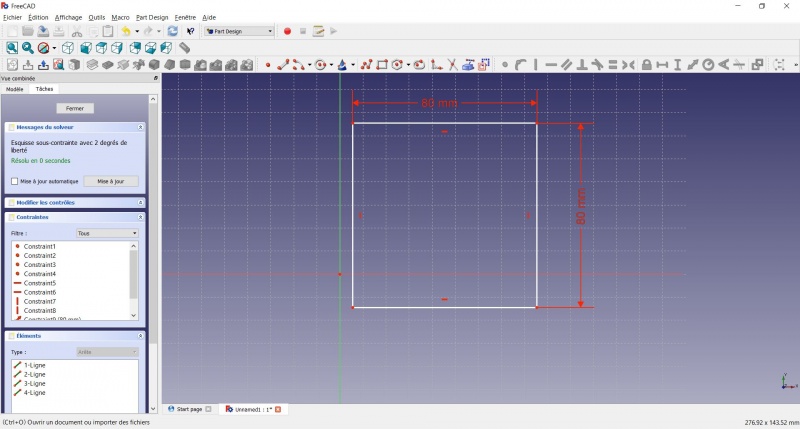
Masz teraz ruchomy kwadrat.
- Kliknij lewy dolny punkt kwadratu.
- Kliknij na początek płaszczyzny XY (na przecięciu dwóch grubych linii).
- Kliknij na
Wiązanie zbieżności.
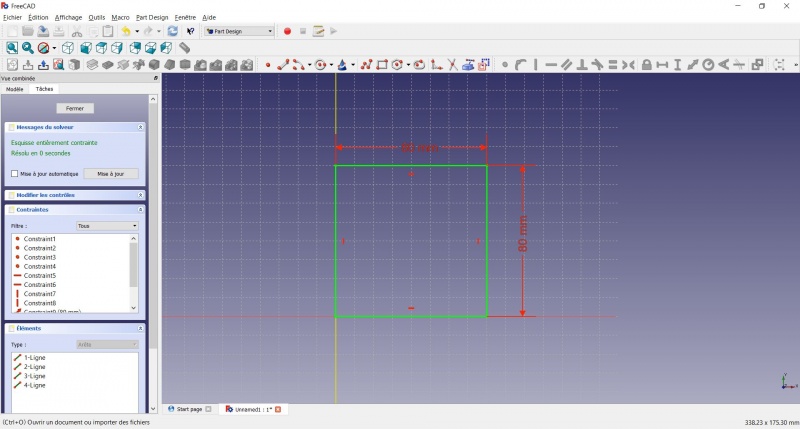
Masz teraz całkowicie związany szkic, o czym informuje Cię solwer po lewej stronie i zmiana jego koloru. Dobrą praktyką jest posiadanie zawsze całkowicie zawężonego szkicu.
Niedostatecznie związany szkic może pozostawić miejsce na niechciane zmiany, jeśli zmodyfikujesz coś później.
Z drugiej strony, szkic z nadmiernymi więzami również nie jest dobry. W takim przypadku solwer ostrzega o nadmiarowych wiązaniach i należy usunąć niektóre z nich.
- Aby opuścić szkic, kliknij przycisk Zamknij po lewej stronie lub ikonę
 na pasku narzędzi lub naciśnij ESC.
na pasku narzędzi lub naciśnij ESC.
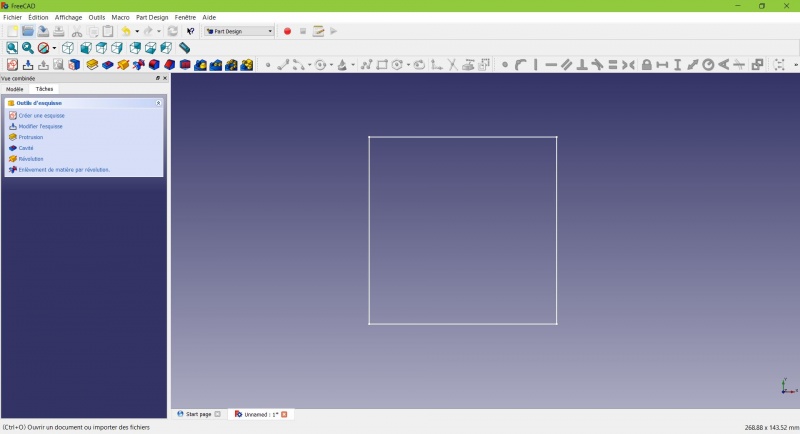
Teraz widzisz tylko kwadrat, a menu kontekstowe zadań po lewej stronie pokazuje więcej opcji niż wcześniej.
Utwórz wyciągnięcie
- Kliknij na widok
Aksonometryczny wśród standardowych widoków, aby lepiej zobaczyć, co się stanie.
- Kliknij na
Wyciągnięcie.
- Wprowadź
4 mmi kliknij OK.
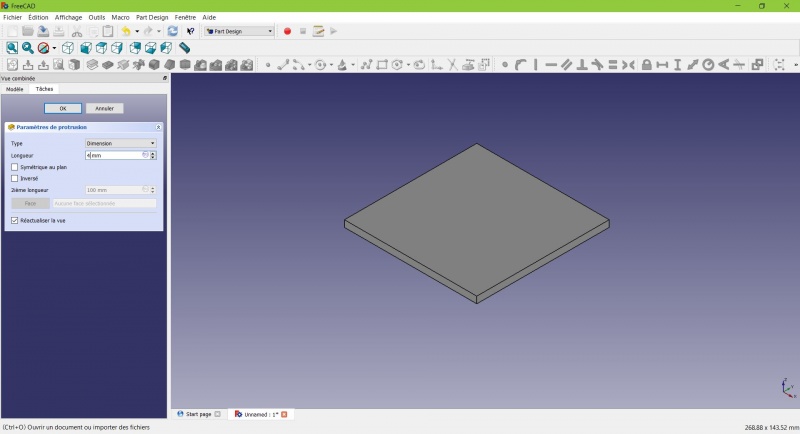
Twój szkic ma teraz objętość!
Utwórz na nim szkic
- Wybierz górną powierzchnię
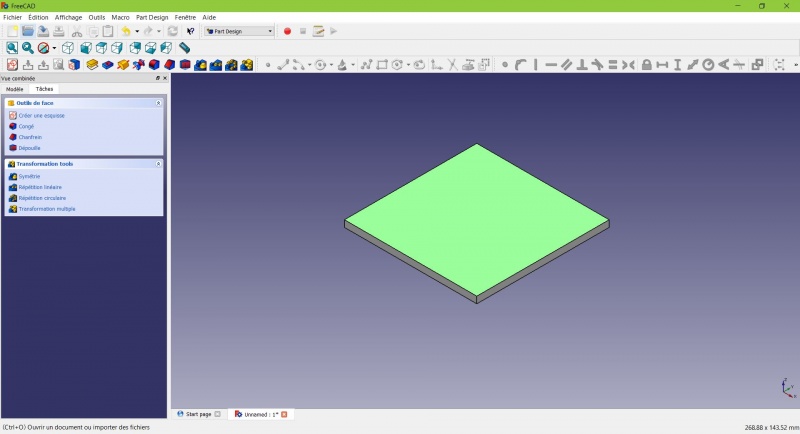
Zmienia się kolor ściany i dostępnych jest więcej opcji w menu podręcznym.
- Kliknij na
Utwórz szkic. Ponieważ wybrano ścianę, nie zostanie wyświetlony monit o wybranie płaszczyzny.
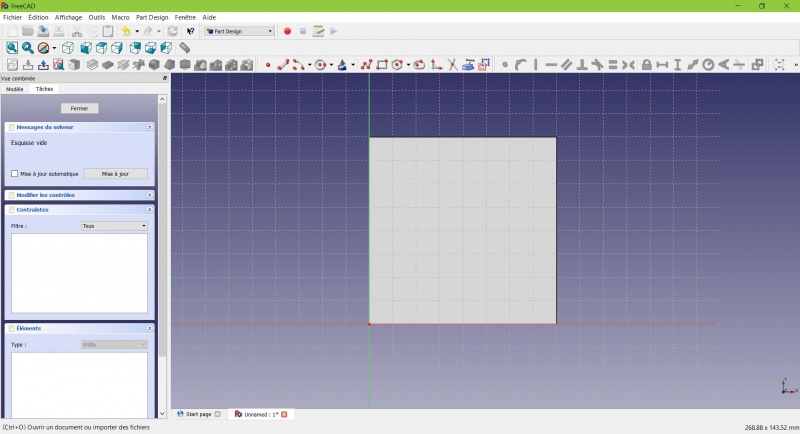
- Kliknij na
Utwórz okrąg, kliknij ponownie aby umieścić środek, przesuń wskaźnik i kliknij, aby zdefiniować promień.
- Narysuj 4 okręgi na podkładce (o dowolnym rozmiarze)'.'
- Naciśnij ESC lub kliknij prawym przyciskiem myszy, aby zakończyć korzystanie z narzędzia.
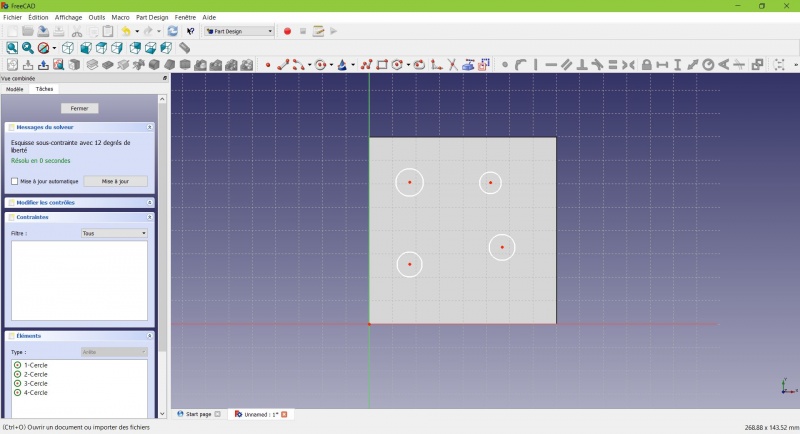
- Wybierz okręgi
- Kliknij na
 Wiązanie równości.
Wiązanie równości.
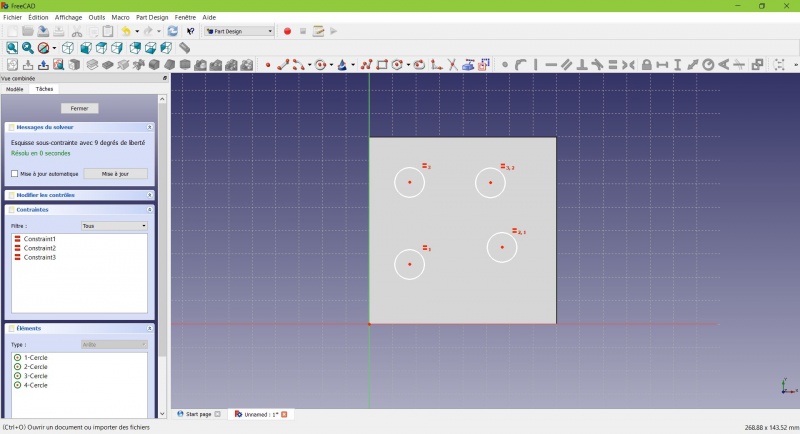
Teraz okręgi mają ten sam promień.
- Kliknij na
Utwórz geometrię zewnętrzną.
- Kliknij na cztery boki kwadratu, doda to linie, kolor magenta.
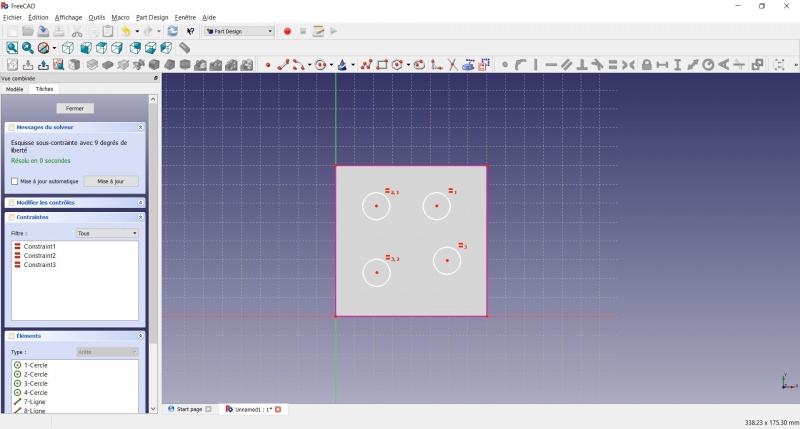
Linie te posłużą jako odniesienie do pozycjonowania okręgów.
- Kliknij na
 Równanie odległości.
Równanie odległości. - Kliknij na środek okręgu.
- Kliknij na linię w kolorze magenta.
- Ustaw odległość (20 mm z każdej strony).
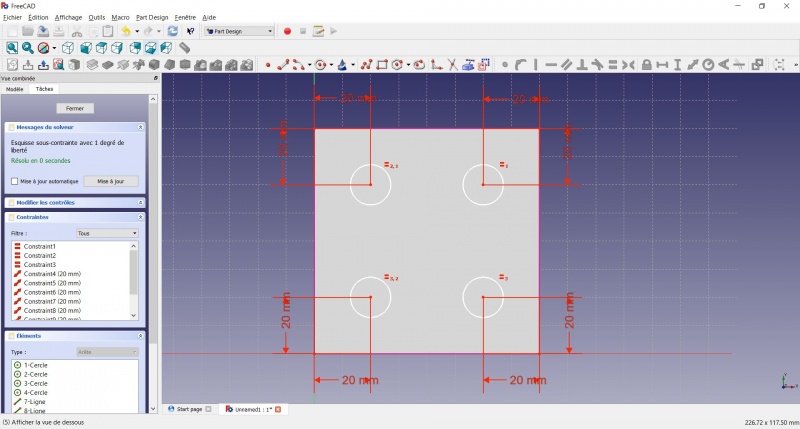
- Kliknij na okrąg
- Kliknij na
Wiązanie promienia i ustaw go na
1,5mm.
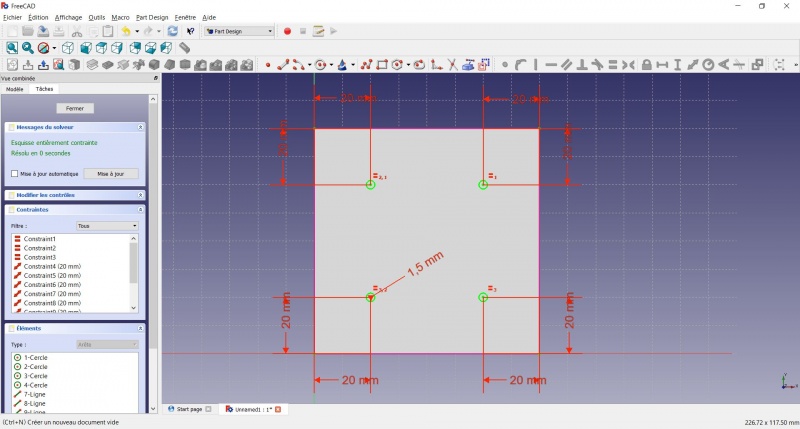
- Aby opuścić szkic, kliknij przycisk Zamknij po lewej stronie lub ikonę
 na pasku narzędzi lub naciśnij ESC.
na pasku narzędzi lub naciśnij ESC.
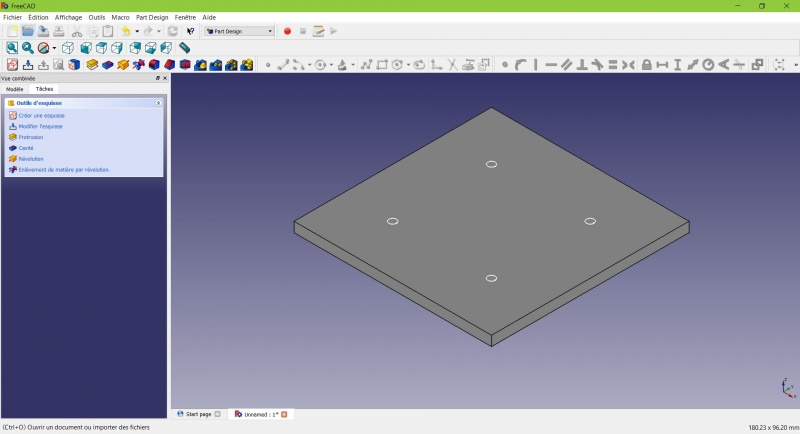
Utwórz wyciągnięcie
- Kliknij na widok
Aksonometryczny wśród standardowych widoków, aby lepiej zobaczyć, co się stanie.
- Kliknij na
Wyciągnij.
- Wprowadź wartość
25 mmi kliknij OK.
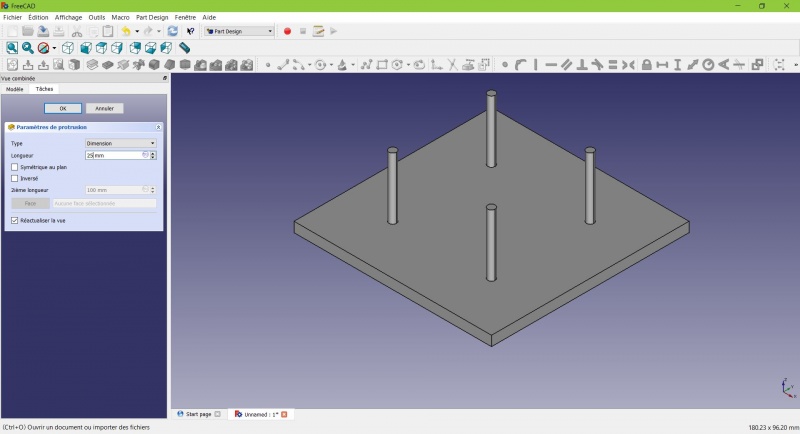
Masz już podstawowy kształt, potrzebujesz tylko ostatecznych poprawek.
Zaokrąglanie narożników
- Przytrzymując CTRL kliknij pionową krawędź w każdym rogu, aby wybrać cztery z nich.
Nie wahaj się pomóc, przełączając tryb wyświetlania (tuż po lewej stronie widoku aksonometrycznego) między Szkieletowy a
cieniowany z krawędziami.
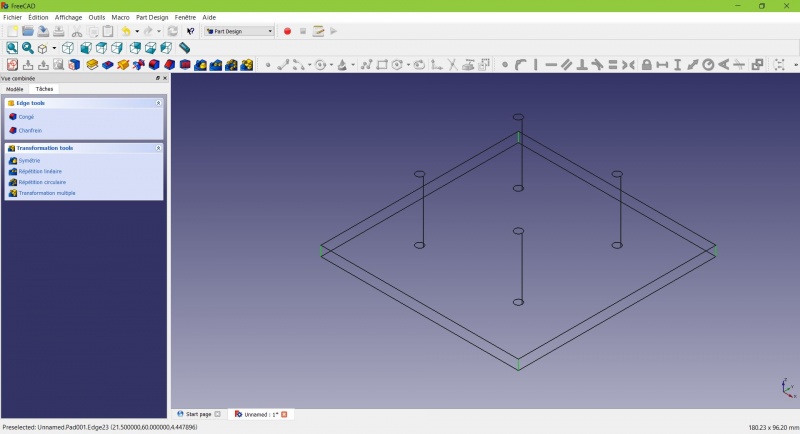
- Kliknij na
Zaokrąglenie.
- Ustaw promień na
20 mm.
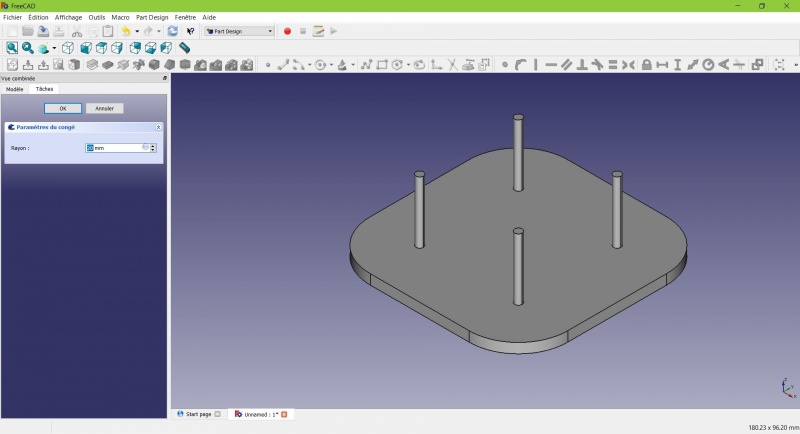
O wiele lepiej.
Zwiększenie wytrzymałości
Musimy dodać materiał u podstawy cylindrów, aby były mniej podatne na pęknięcia. Ze względu na orientację drukowania te małe powierzchnie będą kruche na styku z podstawą.
- Wybierz okręgi u podstawy cylindrów.
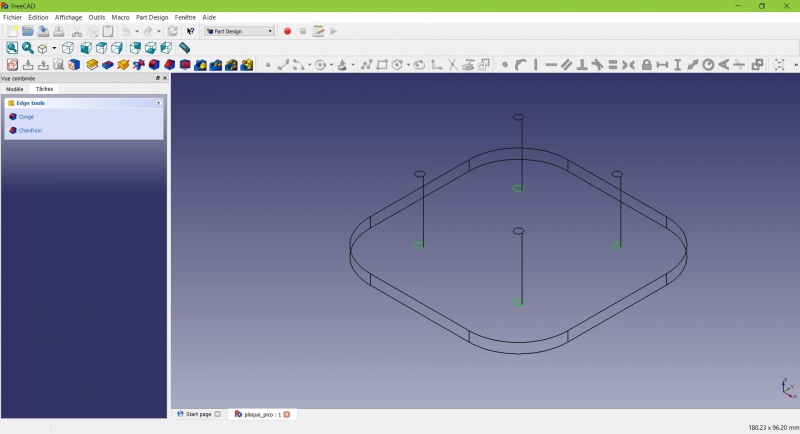
- Kliknij na
Sfazowanie.
- Ustaw wartość
2 mm.
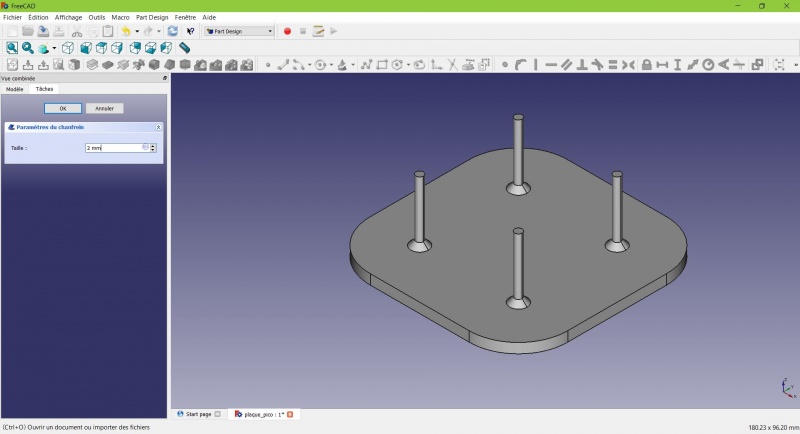
Sfazowanie krawędzi
- Wybierz powierzchnię pod podstawą, dodaj
Sfazowanie o wartości
0,5 mm.
Pierwsza warstwa plastiku jest często nieco zbyt mocno zgnieciona, co zrekompensuje to i zaoszczędzi czas na czyszczenie modelu. Jeśli pierwsza warstwa jest w porządku, poprawi tylko wygląd.
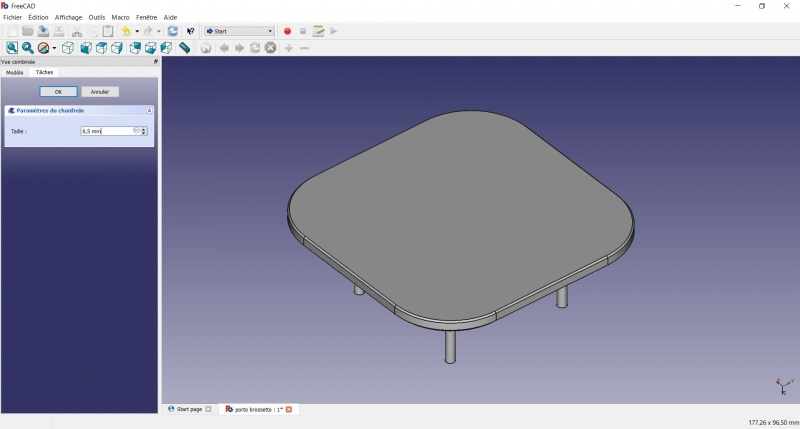
- Wybierz krawędzie na granicy górnej powierzchni (przytrzymując CTRL).
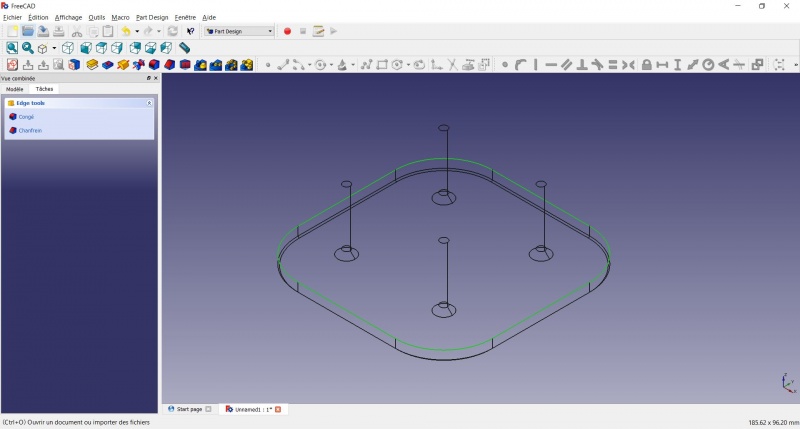
- Dodaj
Sfazowanie
1 mm. To jest tylko kwestia estetyczna.
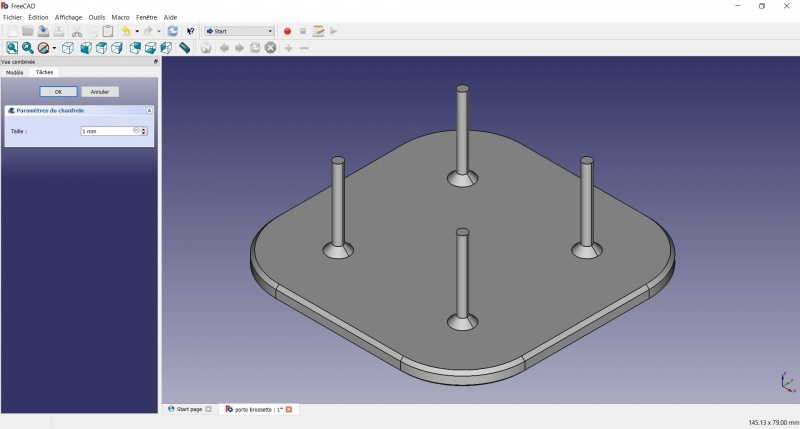
Gotowe !
Eksport do pliku .STL
- W widoku Złożonym po lewej stronie, wybierz widok drzewa zamiast kontekstowego menu zadań, kliknij ostatnią cechę (fazę).
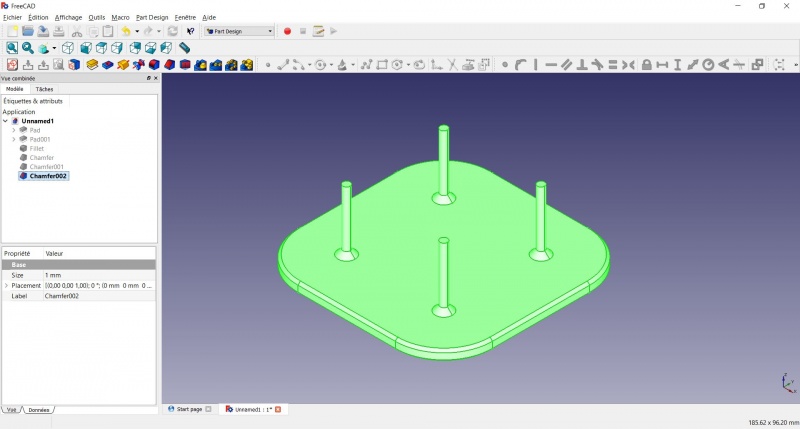
- Teraz możesz wybrać "Eksportuj..." z menu Plik w lewym górnym rogu i wybrać format pliku .STL.
- Wystarczy go wydrukować :-)
Inspiracja
Powyższy model stanowi dobry punkt wyjścia do korzystania z FreeCAD, ale jako stojak na główkę szczoteczki do zębów ma swoje wady: ze względu na orientację wydruku i małą powierzchnię drążki są podatne na złamania.
Zainspirowani różnorodnością rozwiązań zaproponowanych przez inne osoby, stworzymy drugą wersję, która będzie znacznie lepsza.

Nie martw się, często trzeba przejść przez kilka poprawek dla danego pomysłu (np.: po użyciu prototypu na obrazku dodaliśmy więcej miejsca między główkami, aby się nie stykały).
W tej drugiej części nauczysz się również korzystać z większej liczby narzędzi, takich jak potężne "powtórzenie liniowe".
Drugi pomysł: pasmo
- Utwórz nowy dokument i wybierz środowisko pracy
Projekt Części.
Utwórz szkic
- Utwórz
Nowy szkic na płaszczyźnie XY.
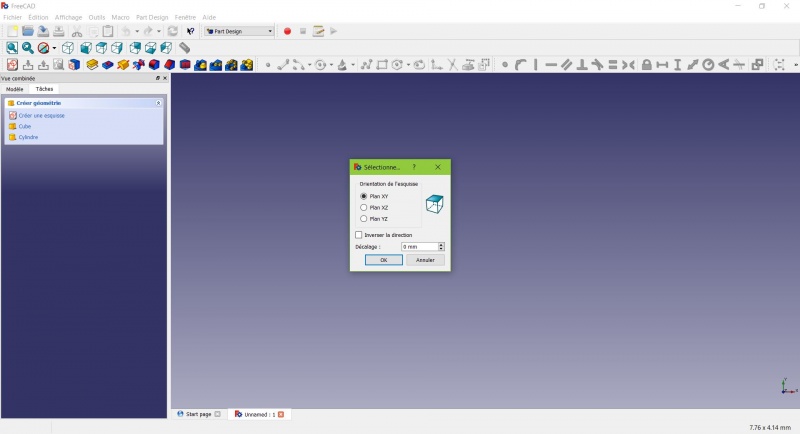
- Narysuj
Utwórz wpust,
- Kliknij, aby umieścić pierwszy środek,
- Przesuń, aby zdefiniować długość i promień,
- Kliknij, aby ustawić drugi środek.
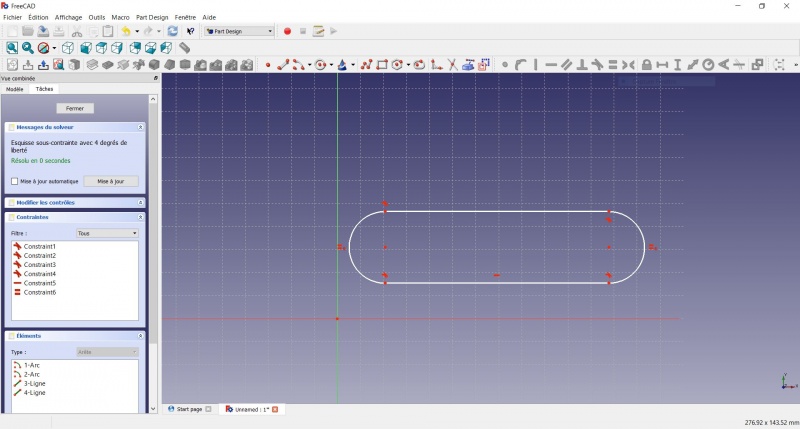
Masz teraz pływający wpust o nieokreślonych wymiarach.
- Kliknij jedną z poziomych linii wpustu.
- Kliknij na
 Wiązanie odległości.
Wiązanie odległości. - Pojawi się okno dialogowe z prośbą o ustawienie wymiaru. Wpisz
75 mmi kliknij OK.- Dotyczy to stojaka na 3 główki, policz 25 mm dla każdej, jeśli chcesz więcej

- Kliknij jeden punkt linii poziomej
- Kliknij na jeden punkt drugiej poziomej linii
- Kliknij na
 Wiązanie odległości.
Wiązanie odległości. - Pojawi się okno dialogowe z prośbą o ustawienie wymiaru. Wprowadź
29 mmi kliknij OK.
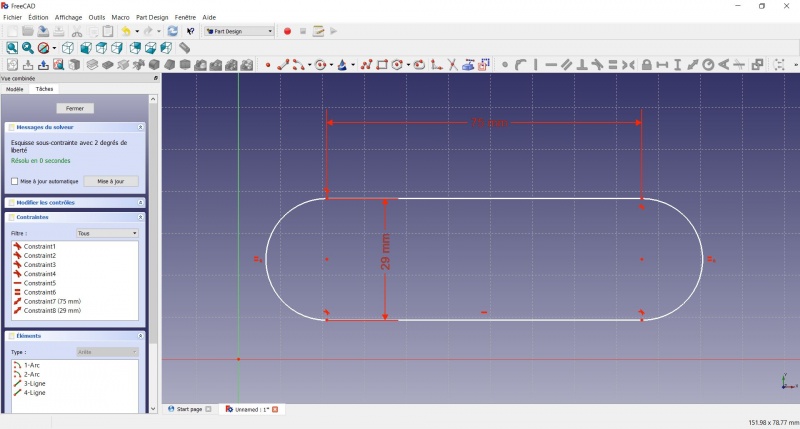
- Narysuj
Utwórz wpust wokół pierwszego wpustu.
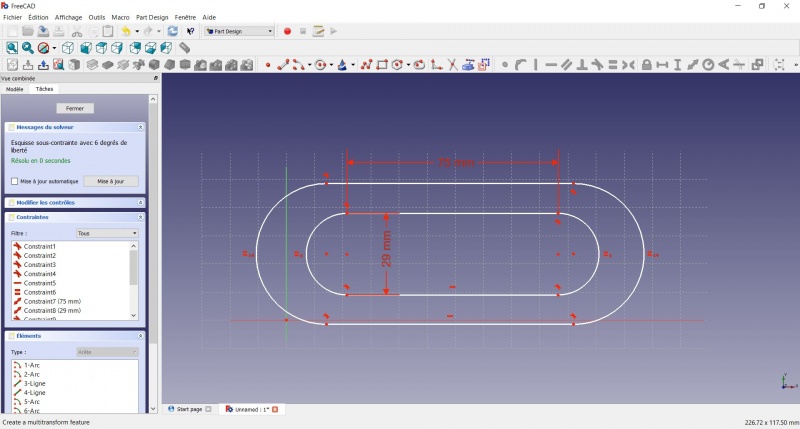
- Spraw, aby środki drugiego wpustu pokrywały się ze środkami pierwszego wpustu za pomocą
wiązania zbieżności.
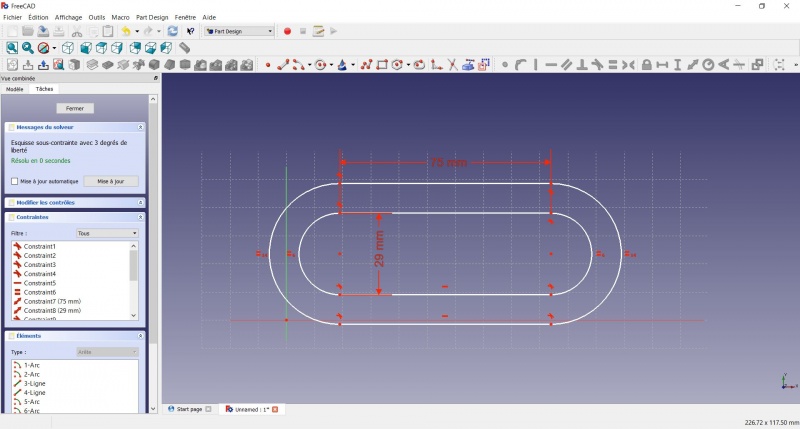
- Kliknij na jeden punkt poziomej linii pierwszego wpustu.
- Kliknij na jeden punkt najbliższej poziomej linii drugiego wpustu.
- Kliknij na
 Wiązanie odległości.
Wiązanie odległości. - Pojawi się okno dialogowe z prośbą o ustawienie wymiaru. Wprowadź
3 mmi kliknij OK.
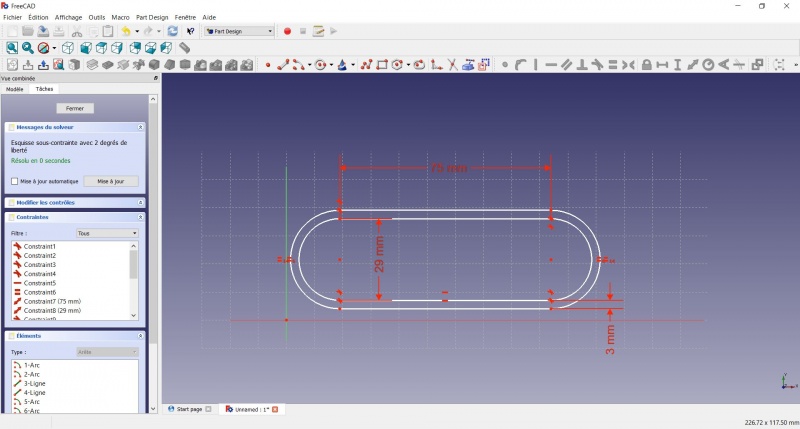
- Aby szkic był w pełni związany:
- Kliknij lewy dolny punkt drugiego wpustu,
- Kliknij na początek planu XY,
- Kliknij na
wiązanie zbieżności.
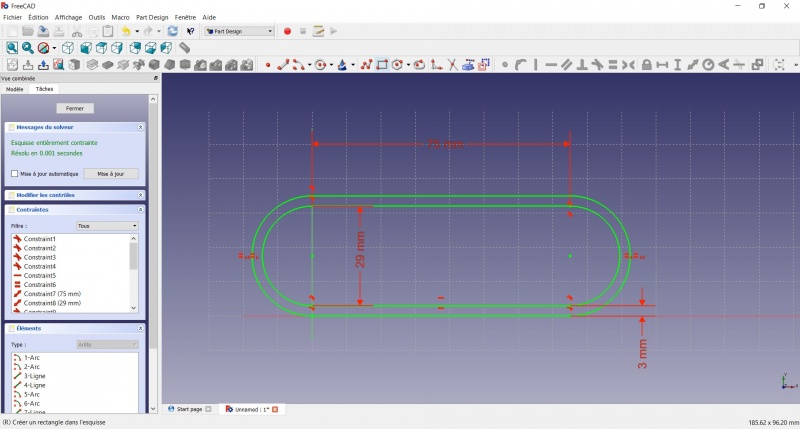
- Aby opuścić szkic, kliknij przycisk Zamknij po lewej stronie lub ikonę
 na pasku narzędzi lub naciśnij ESC.
na pasku narzędzi lub naciśnij ESC.
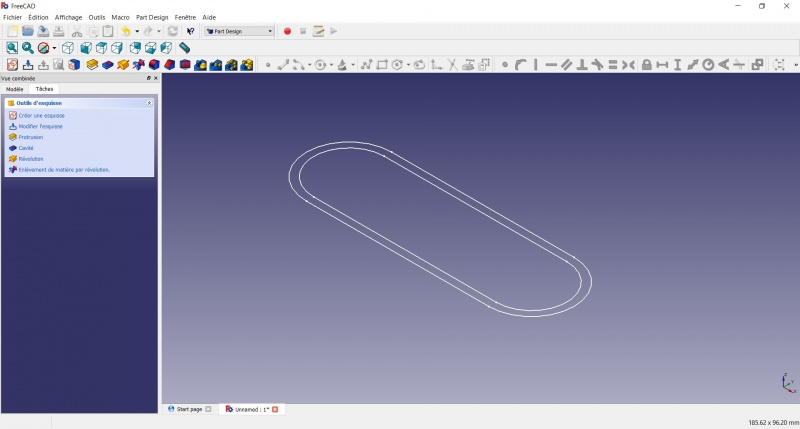
Utwórz wyciągnięcie
- Kliknij na widok
Aksonometryczny wśród standardowych widoków, aby lepiej zobaczyć, co się stanie.
- Kliknij na
Wyciągnij.
- Wprowadź wartość
30 mmi kliknij OK.
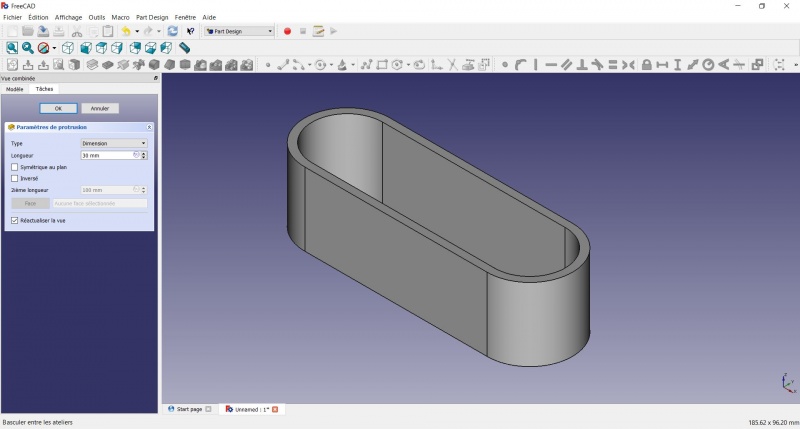
Utwórz na nim szkic
- Wybierz górną powierzchnię
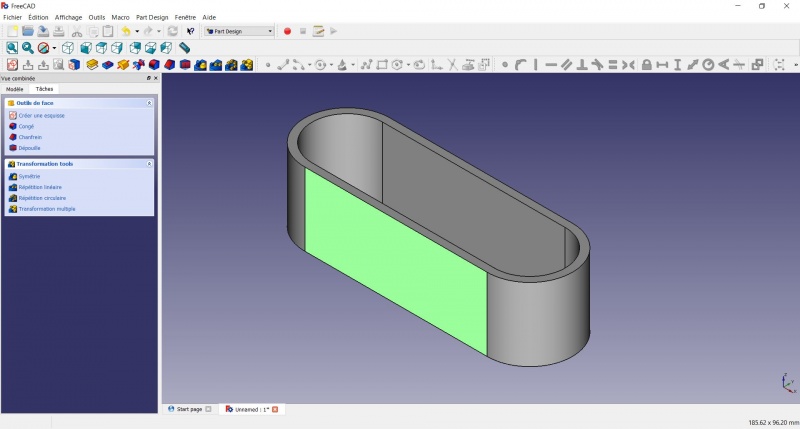
- Kliknij na
Utwórz szkic. Ponieważ wybrano ścianę, nie zostanie wyświetlony monit o wybranie płaszczyzny.
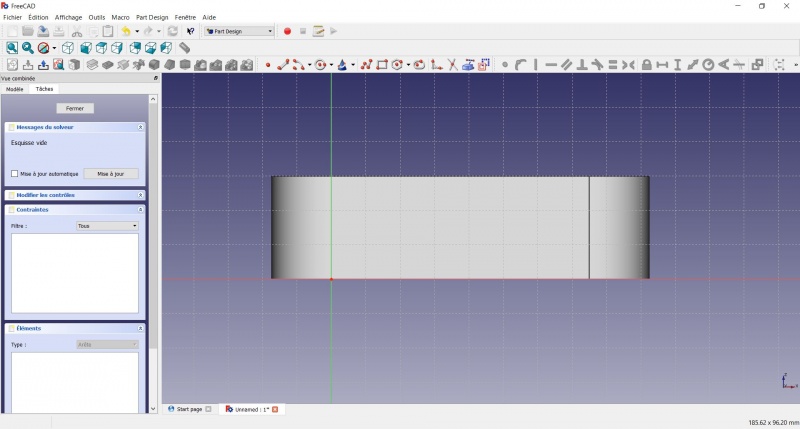
- Narysuj
Sześciokąt.
- Kliknij, aby umieścić środek,
- Przesuń, aby zdefiniować promień,
- Kliknij, aby ustawić.
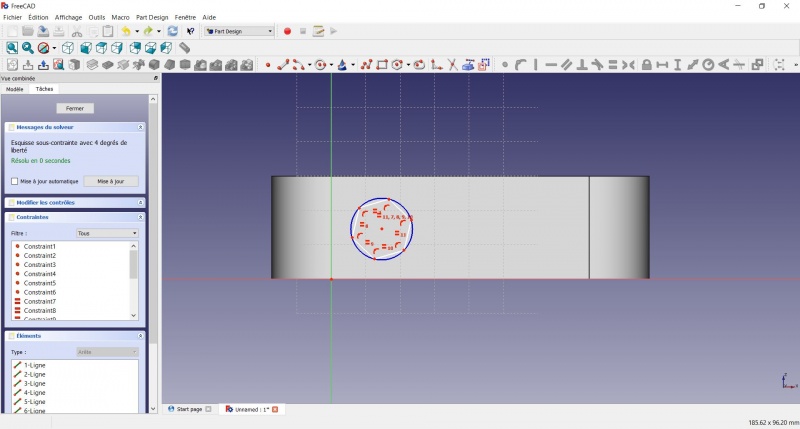
- Kliknij na krawędź sześciokąta.
- Kliknij na
Zwiąż w poziomie
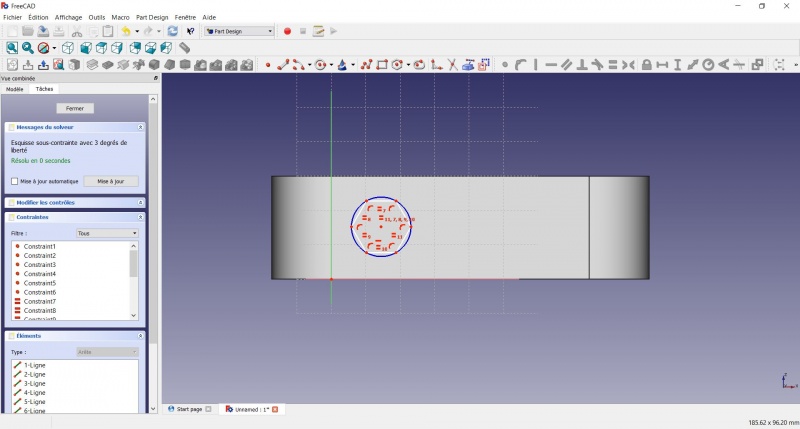
- Kliknij na środek sześciokąta.
- Kliknij na poziomą linię płaszczyzny XY
- Kliknij na
 Wiązanie odległości.
Wiązanie odległości. - Pojawi się okno dialogowe z prośbą o ustawienie wymiaru. Wprowadź wartość
15 mmi kliknij OK.
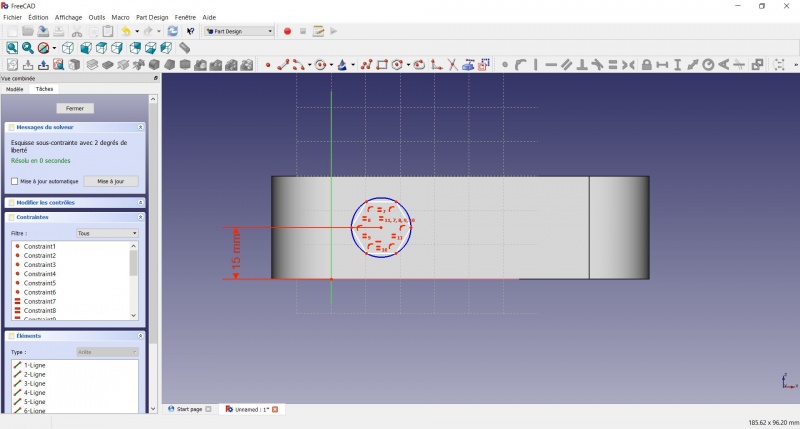
- Kliknij środek sześciokąta
- Kliknij pionową płaszczyznę XY
- Kliknij
 Wiązanie odległości.
Wiązanie odległości. - Pojawi się okno dialogowe z prośbą o ustawienie wymiaru. Wprowadź
10 mmi kliknij OK.
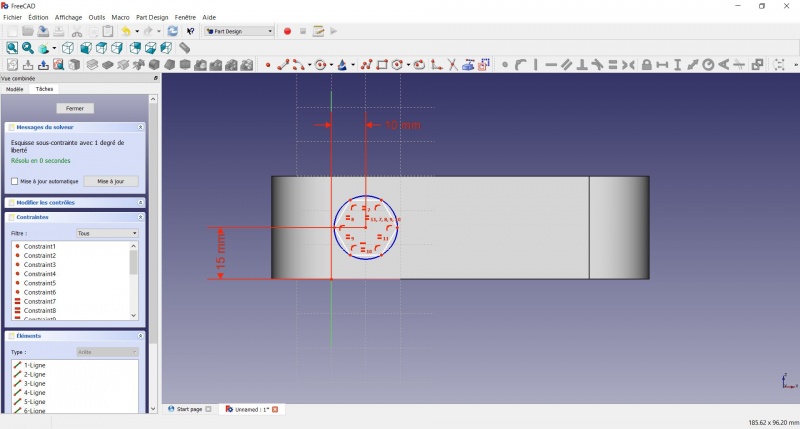
Kliknij niebieski okrąg sześciokąta.
- Kliknij na
. Wiązanie promienia
- Okno dialogowe wyświetli monit o ustawienie wymiaru. Wprowadź
8 mmi kliknij OK.
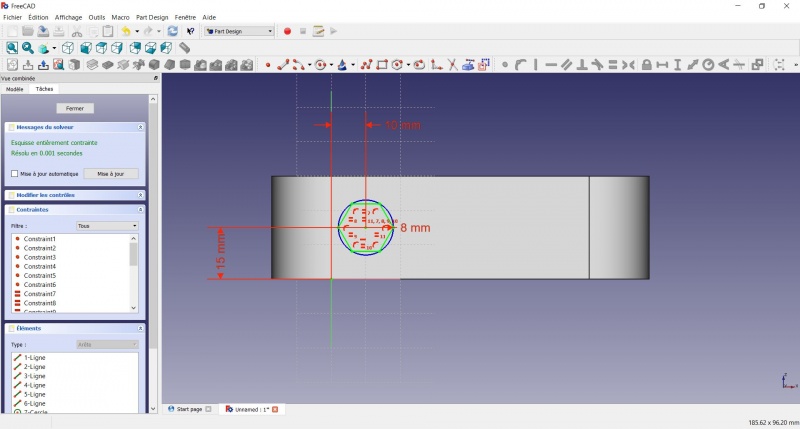
- Aby opuścić szkic, kliknij przycisk Zamknij po lewej stronie lub ikonę
 na pasku narzędzi lub naciśnij ESC.
na pasku narzędzi lub naciśnij ESC.
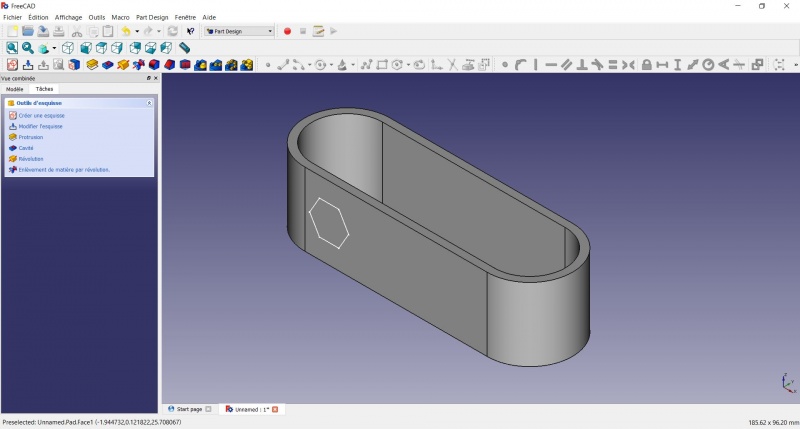
Utwórz otwór
- Kliknij na widok
Aksonometryczny wśród standardowych widoków, aby lepiej zobaczyć, co się stanie.
- Kliknij na 32px Kieszeń.
- Wybierz do pierwszego z rozwijanego menu i kliknij OK.
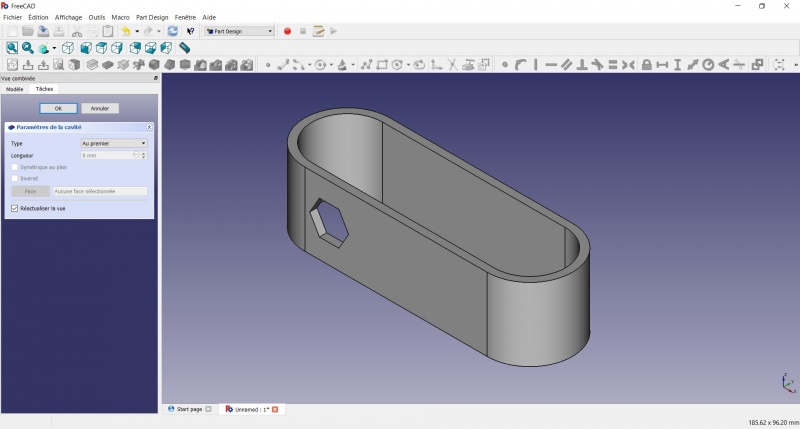
Powtarzanie liniowe
- W widoku złożonym po lewej stronie, wybierz widok drzewa zamiast kontekstowego menu zadań, kliknij cechę kieszeni.
- Kliknij na
Szyk liniowy.
- Ustaw długość na
55 mmi liczbę wystąpień na3, a następnie kliknij OK.
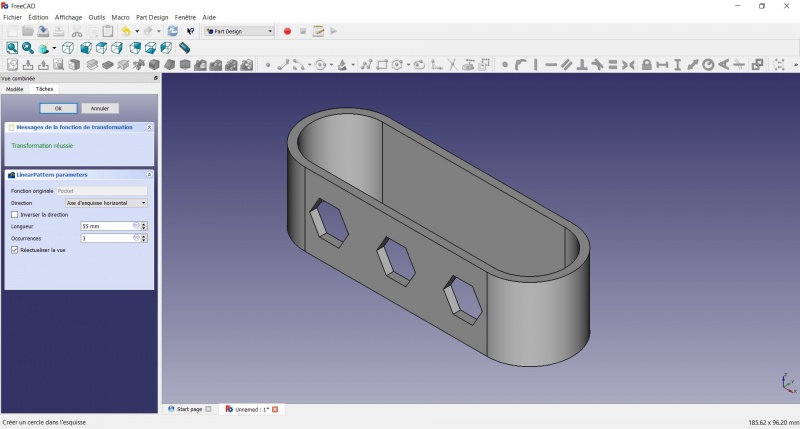
Utwórz na nim szkic
- Wybierz wewnętrzną ścianę
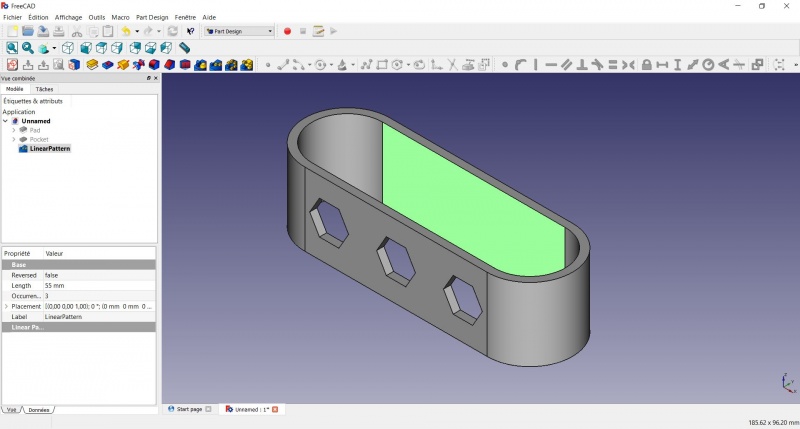
- Kliknij na
Utwórz szkic. Ponieważ wybrano ścianę, nie zostanie wyświetlony monit o wybranie płaszczyzny.
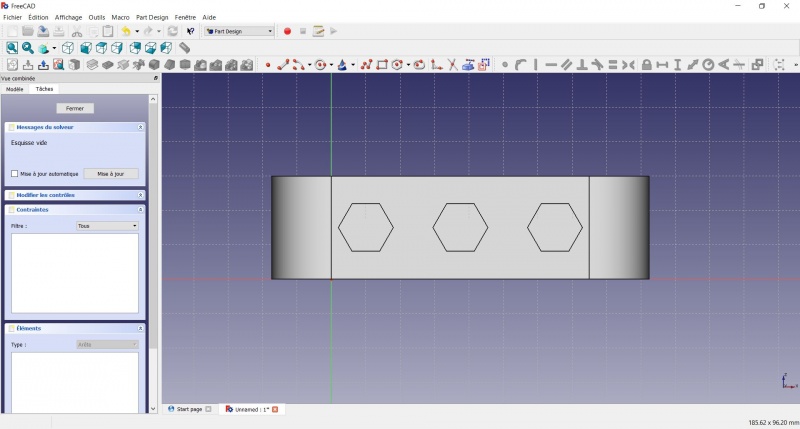
- Kliknij na
Utwórz okrąg, kliknij, aby umieścić środek, przesuń kursor i kliknij, aby zdefiniować promień.
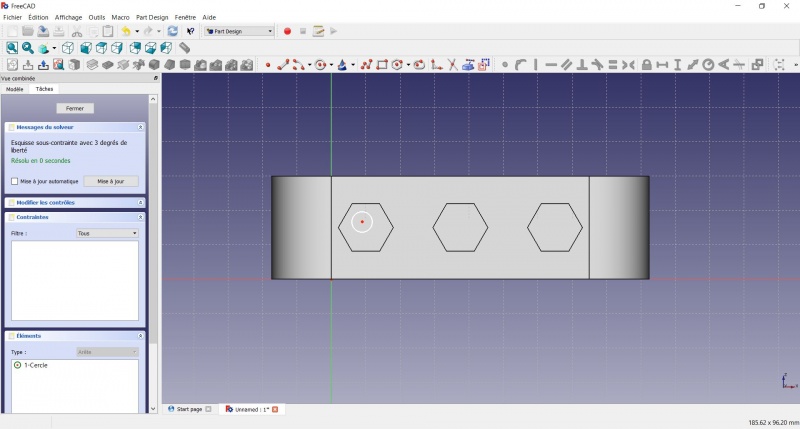
- Kliknij na środek okręgu.
- Kliknij na poziomą linię płaszczyzny XY.
- Kliknij na
 Wiązanie odległości.
Wiązanie odległości. - Pojawi się okno dialogowe z prośbą o ustawienie wymiaru. Wprowadź wartość
15 mmi kliknij OK.
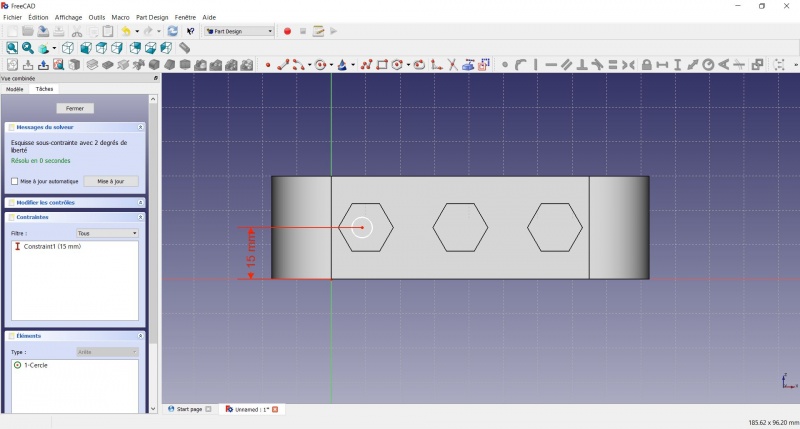
- Kliknij środek okręgu.
- Kliknij pionową płaszczyznę XY.
- Kliknij
 Wiązanie odległości.
Wiązanie odległości. - Pojawi się okno dialogowe z prośbą o ustawienie wymiaru. Wprowadź
10 mmi kliknij OK.
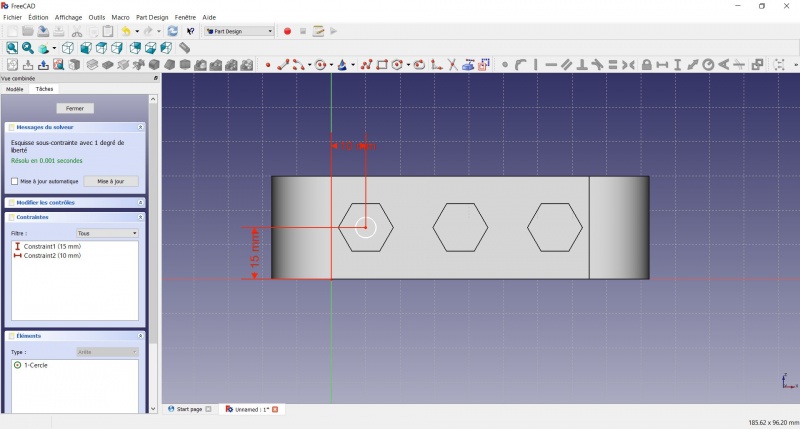
- Kliknij na okrąg.
- Kliknij na
Wiązanie promienia
- Okno dialogowe wyświetli monit o ustawienie wymiaru. Wprowadź
3,5 mmi kliknij OK.
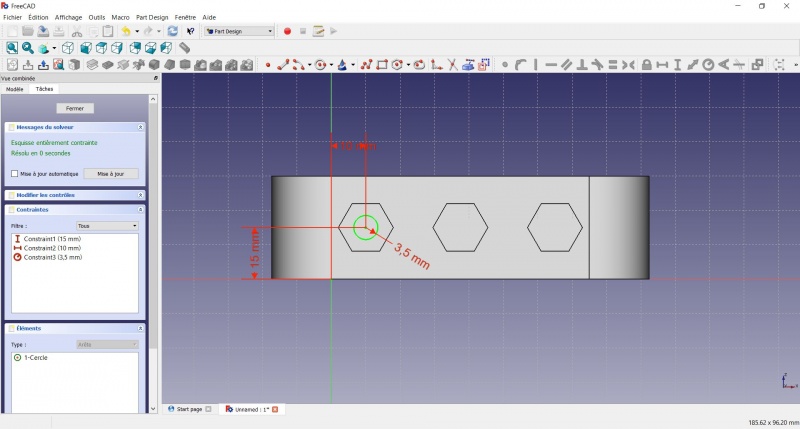
- Aby opuścić szkic, kliknij przycisk Zamknij po lewej stronie lub ikonę
 na pasku narzędzi lub naciśnij ESC.
na pasku narzędzi lub naciśnij ESC.
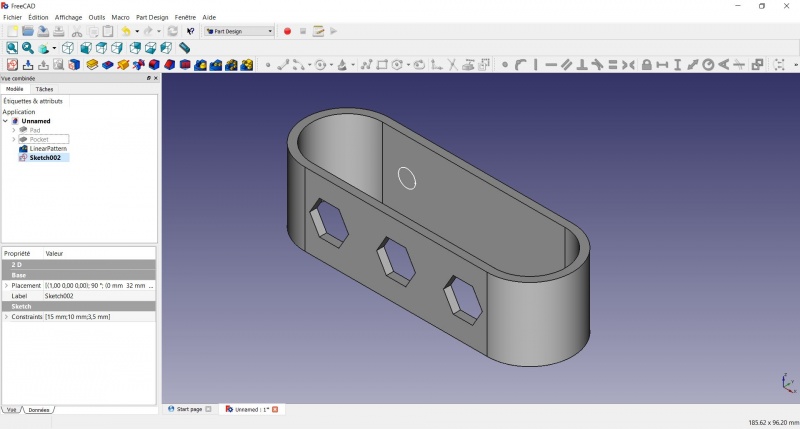
Utwórz wyciągnięcie
- Kliknij na widok
Aksonometryczny wśród standardowych widoków, aby lepiej zobaczyć, co się stanie.
- Kliknij na
Wyciągnięcie.
- Wprowadź
4 mmi kliknij OK.
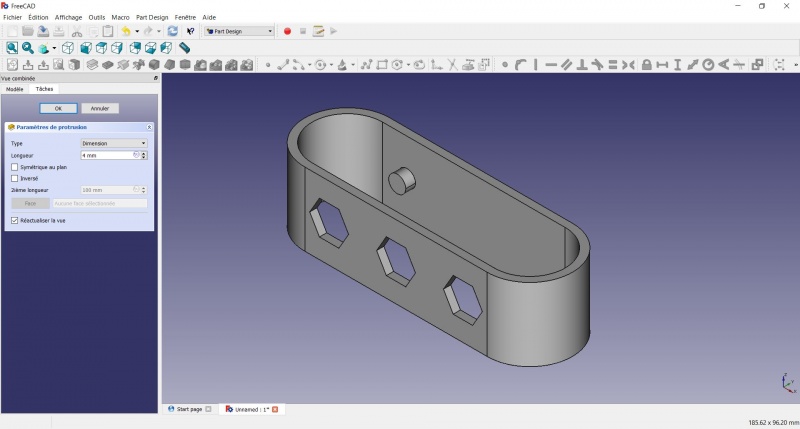
Powtarzanie liniowe
- W widoku złożonym po lewej stronie, wybierz widok drzewa zamiast kontekstowego menu zadań, kliknij cechę wyciągnięcia.
- Kliknij na
Szyk liniowy.
- Ustaw długość na
55 mmi liczbę wystąpień na3, a następnie kliknij OK.
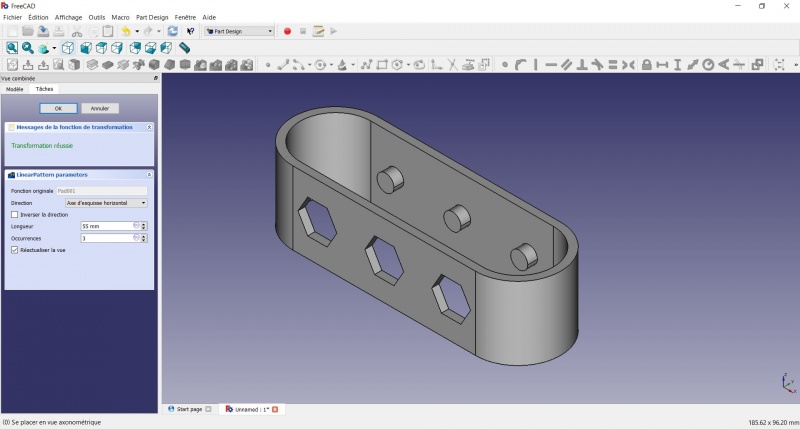
Pochylenie ścian
- Wybierz krawędź każdego okrągłego wyciągnięcia.
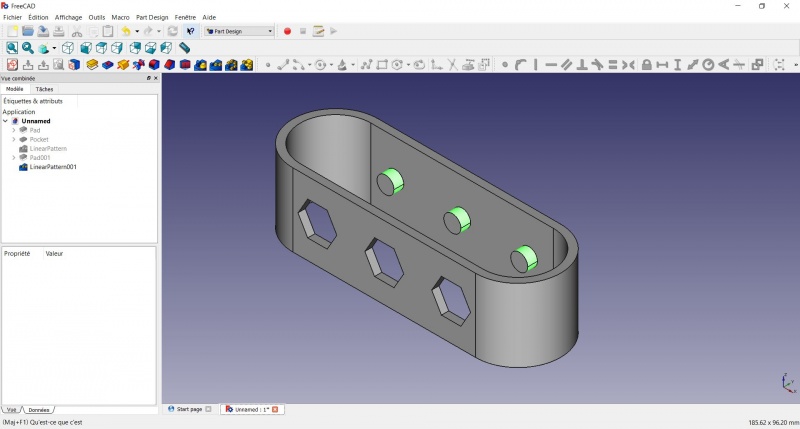
- Kliknij na
Pochylenie ścian.
- Ustaw kąt szkicu na
40°. - Kliknij "Płaszczyzna neutralna" i wybierz powierzchnię, na której rysowany jest szkic.
- Zaznacz opcję "Odwróć kierunek wyciągnięcia".
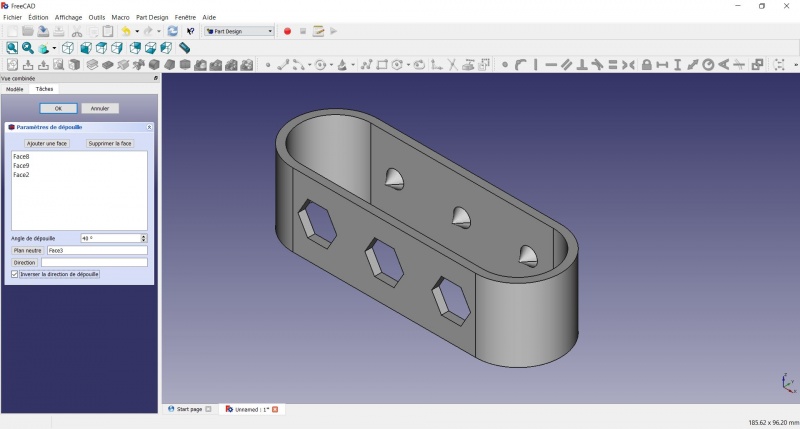
Mogliśmy użyć sfazowania, aby zrobić coś podobnego, ale w tym przypadku bardziej odpowiednie jest pochylenie.
Faza = lewa / Pochylenie = prawa
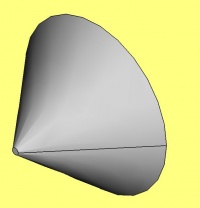
Wykończenia
- Przytrzymując klawisz CTRL wybierz dolną i górną powierzchnię.
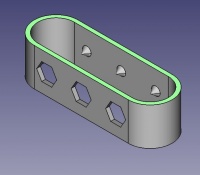
- Dodaj
Sfazowanie
0,5 mm.
- Dodaj
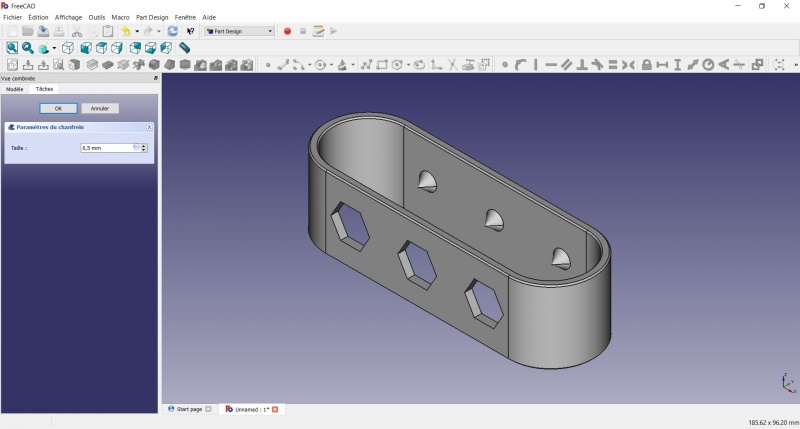
Perfekcyjnie!
Eksport do pliku .STL
- W widoku Combo po lewej stronie, wybierz widok drzewa zamiast kontekstowego menu zadań, kliknij ostatnią cechę (fazę).
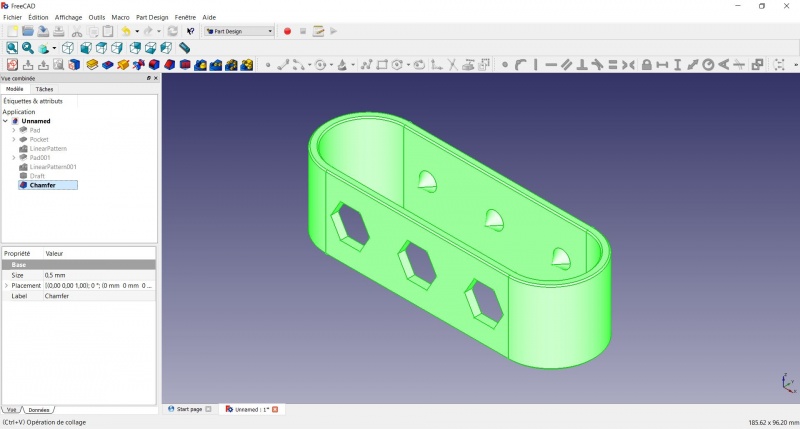
- Teraz możesz wybrać "Eksportuj..." z menu Plik w lewym górnym rogu i wybrać format pliku .STL.
- Wydrukuj go zamiast pierwszej wersji lub zastąp go, jeśli ostatecznie się zepsuł ;-)
Ta strona pochodzi z https://wiki.freecad.org/Toothbrush_Head_Stand